Mudar dados de um celular Android para um iPhone pode ser um processo complexo, principalmente porque são sistemas operacionais distintos. Essa diferença torna a migração de contatos, fotos, mensagens e informações específicas de aplicativos, como o WhatsApp, mais desafiadora. Contudo, existem várias soluções e aplicativos de terceiros que facilitam essa transição.
Quando o assunto é transferir o WhatsApp do Android para o iPhone, o backup e a restauração são pontos cruciais. Ao mudar de um Android para um iPhone, é necessário ter atenção a alguns detalhes para garantir que seus dados do WhatsApp sejam migrados corretamente. Como o WhatsApp não oferece um método oficial para essa transferência, é preciso recorrer a alternativas, como restaurar o backup do WhatsApp do Google Drive no iPhone. Entretanto, esse processo pode ser problemático quando o backup é muito grande, tornando-se demorado e com risco de perda de dados.
A seguir, apresentaremos alguns métodos eficazes para transferir suas mensagens do WhatsApp de um Android para um iPhone. É essencial seguir cada etapa cuidadosamente, verificando a compatibilidade entre seus dispositivos, para garantir uma transferência bem-sucedida dos seus dados.
Por que transferir o WhatsApp do Android para o iPhone?
A transferência do WhatsApp de um Android para um iPhone se torna necessária quando há mudança de aparelho ou plataforma. Isso permite que você mantenha seus contatos, conversas e arquivos de mídia, garantindo uma transição suave. Apesar de ser um processo complexo, existem ferramentas e aplicativos que facilitam a transferência de dados entre plataformas. O iToolab Wat’s Go é uma dessas opções, que simplifica a migração do WhatsApp do Android para o iPhone.
Como usar o iToolab Wat’s Go?
Se você busca uma solução eficaz para transferir seu WhatsApp do Android para o iPhone ou vice-versa, o iToolab é uma excelente opção. Abaixo, vamos guiá-lo passo a passo nesse processo. Este guia detalha como baixar, transferir, fazer backup e restaurar seu WhatsApp com sucesso no seu celular.
Parte 1: Transferindo o WhatsApp do Android para o iPhone
Passo 1: Baixe, instale e abra o WatsGo.
Clique no link de download e instale o WatsGo. Após a instalação, selecione “WhatsApp” no menu esquerdo e escolha “Transferência do WhatsApp”.
Baixe Agora
Passo 2: Conecte seus dispositivos Android e iPhone.
Conecte o dispositivo de origem (Android) e o de destino (iPhone) ao seu computador. Se necessário, use a seta para ajustar os dispositivos de origem e destino.
Após a conexão, o programa alertará que os dados do dispositivo de destino serão substituídos. Faça um backup caso queira evitar a perda de dados.
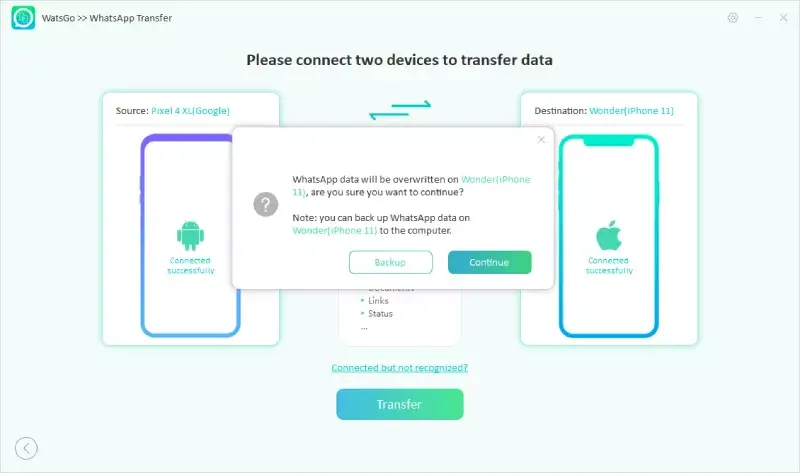
Escolha os dados do WhatsApp que deseja transferir para o dispositivo de destino. Esta é sua chance de decidir quais informações você quer manter.
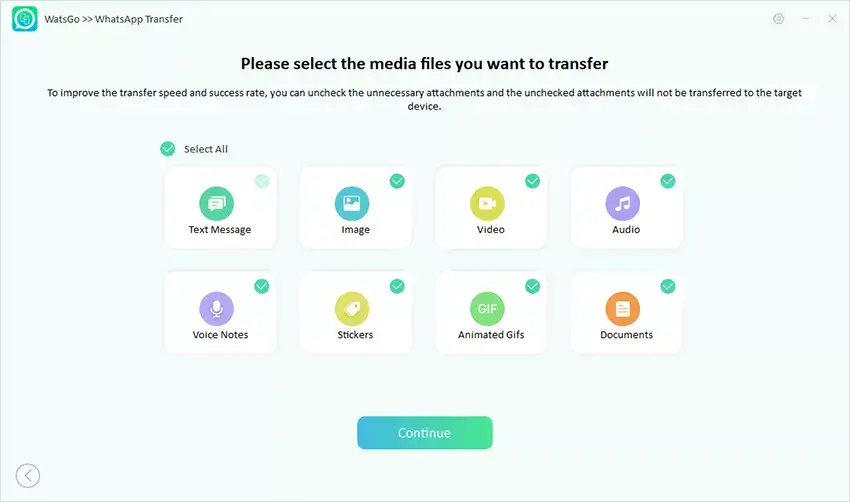
Passo 3: Ative o backup criptografado de ponta a ponta do WhatsApp e verifique com a senha.
Após a conexão, o primeiro passo é garantir que você tenha um backup criptografado de ponta a ponta do WhatsApp no dispositivo Android. Siga as instruções para realizar o backup.
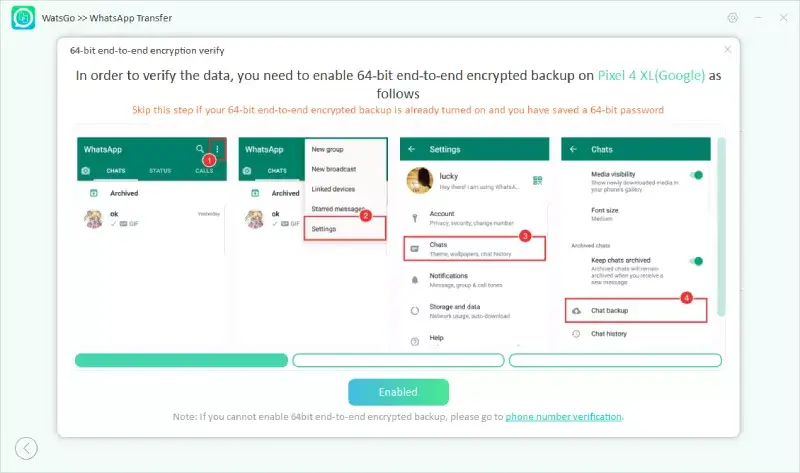
Após criar o backup do WhatsApp, você precisará verificar o backup criptografado de 64 bits usando sua senha.
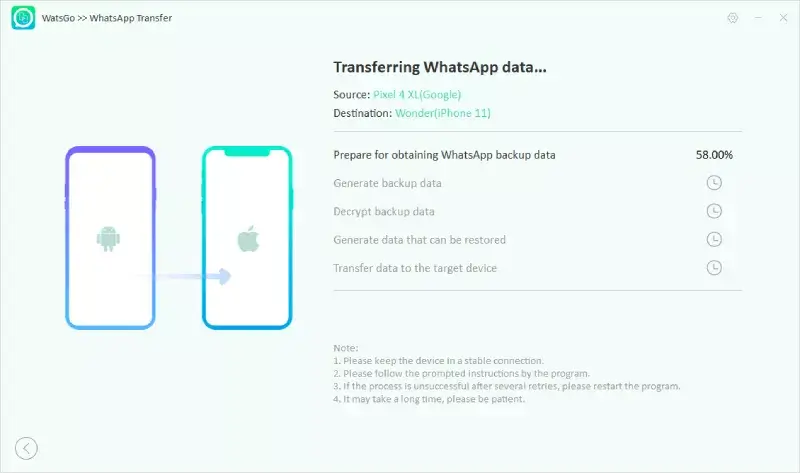
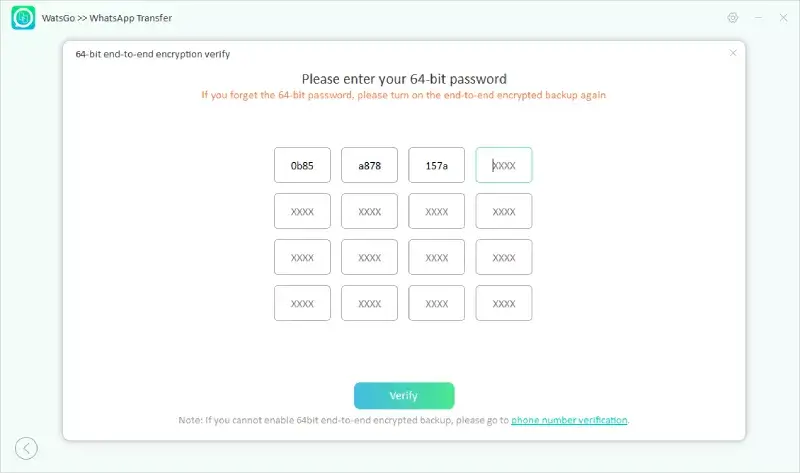
Observação: Se você não conseguir verificar o backup criptografado, use uma das outras soluções oferecidas pelo programa. Você pode clicar no botão “Verificar” para prosseguir com a transferência.
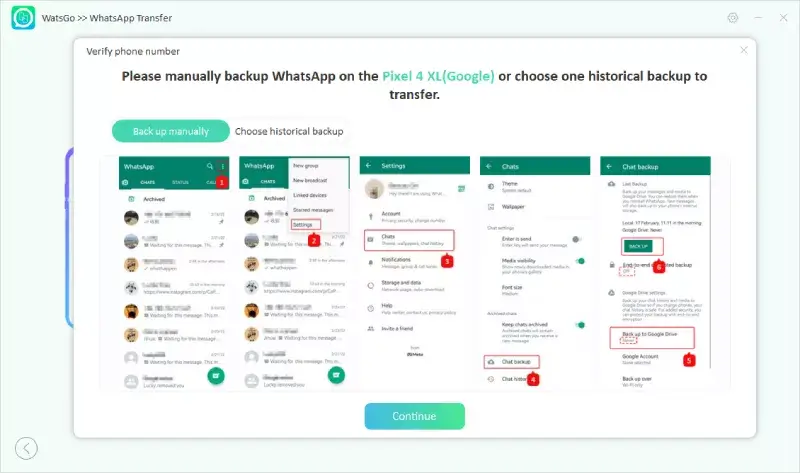
- Faça um backup manual do WhatsApp e desative o backup criptografado.
- Confirme o número de telefone que você utilizou para criar o backup do WhatsApp.
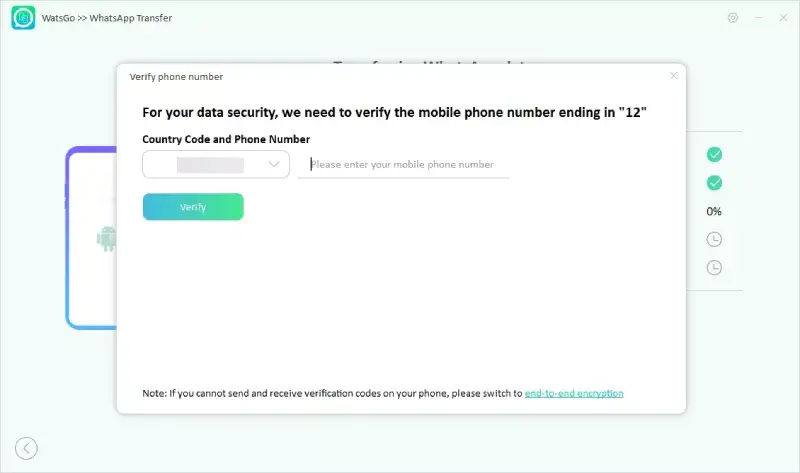
Passo 4: Gere um backup do WhatsApp que possa ser restaurado no iPhone.
Nesta etapa, o backup do WhatsApp do Android será convertido para um formato compatível com o iPhone. Aguarde a conclusão do processo. Em seguida, os dados do backup do WhatsApp começarão a ser restaurados no dispositivo de destino.
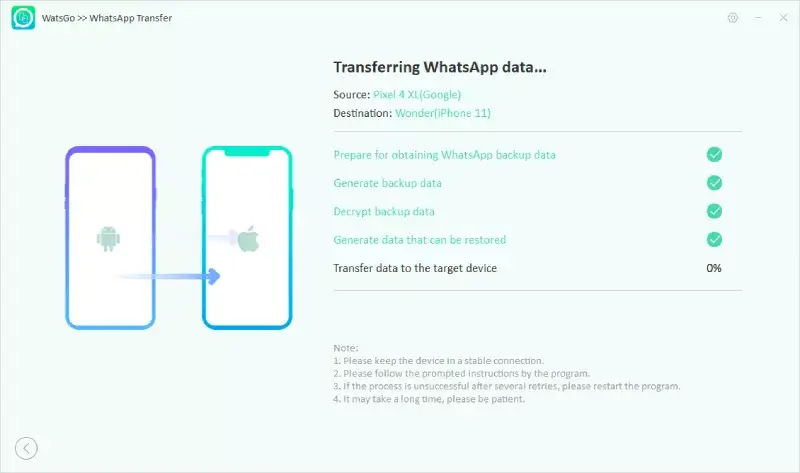
Passo 5: Transferência do WhatsApp concluída.
A mensagem “Transferência do WhatsApp bem-sucedida” indicará que o processo foi finalizado. Seu iPhone será reiniciado. Verifique se o WhatsApp foi transferido corretamente.
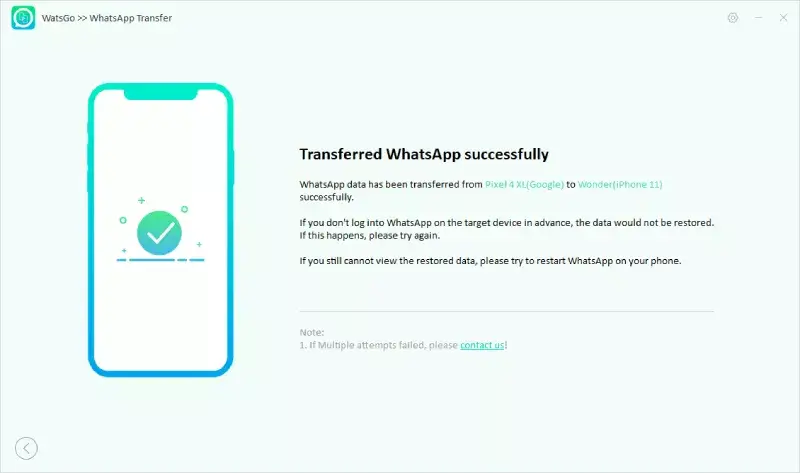
Parte 2: Transferindo o WhatsApp do iPhone para o Android
Se você adquiriu um novo celular Android e deseja transferir seus dados de um iPhone antigo, esta seção mostrará como migrar seu WhatsApp do iPhone para o Android.
Passo 1: Abra o WatsGo e selecione “Transferência do WhatsApp”.
Instale o iToolab WatsGo usando o link abaixo e selecione a opção “Transferência do WhatsApp”.
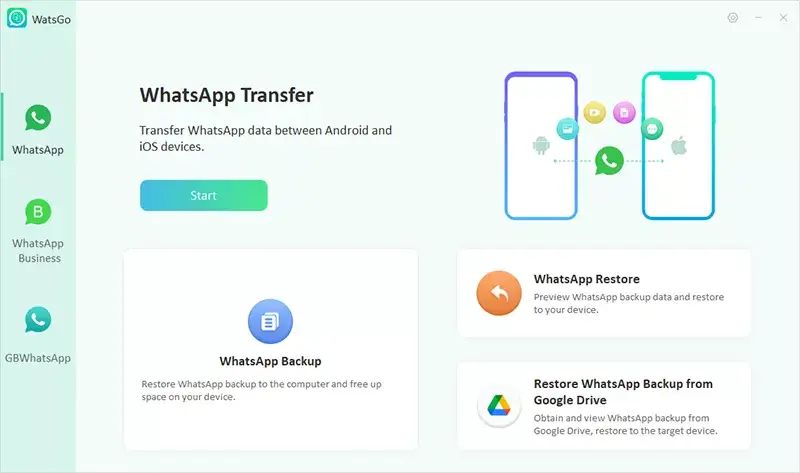
Passo 2: Conecte seu iPhone e Android.
Conecte seu iPhone e Android ao computador. Se os dispositivos não forem reconhecidos, clique em “conectado, mas não reconhecido”, na parte inferior da interface, para solucionar o problema.
Passo 4: Transfira o WhatsApp para o dispositivo de destino.
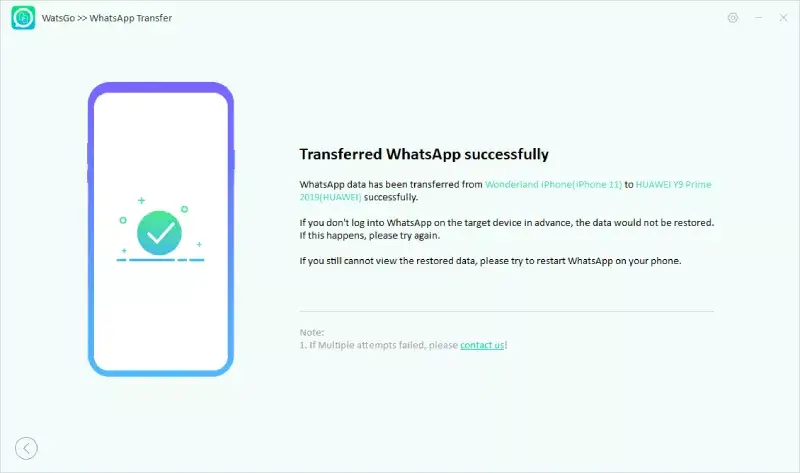
Outras alternativas ao iToolab Wat’s Go.
iCareFone Transfer: Semelhante ao iToolab Wat’s Go, o iCareFone Transfer também é eficaz na transferência de dados entre Android e iPhone. Com esse aplicativo, você pode transferir seletivamente mensagens, fotos, vídeos do WhatsApp, entre outros, de forma simples.
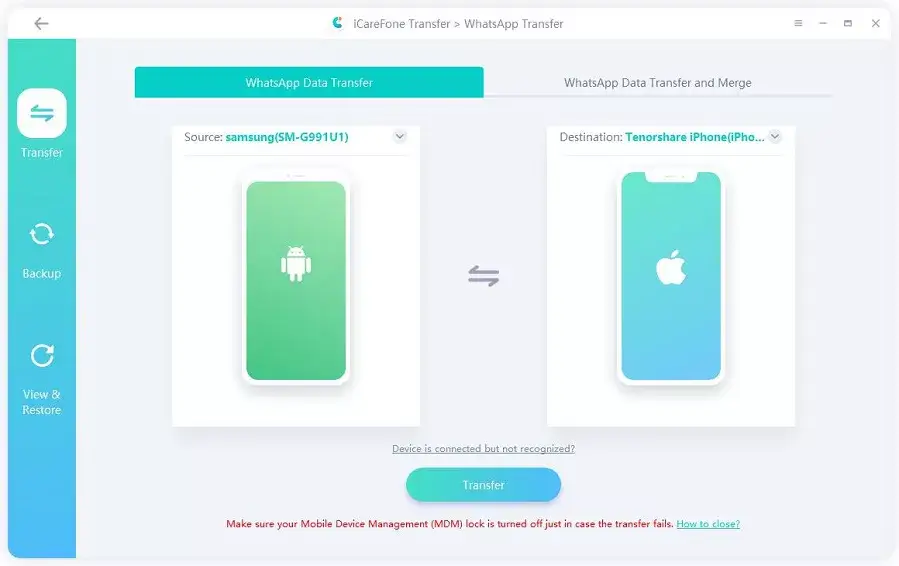
Mover para iOS: Outra opção é o “Mover para iOS”, que permite transferir dados do WhatsApp do Android para o iPhone de forma segura. Esse método não exige que você restaure seu aparelho para as configurações de fábrica, mas pode ser demorado e um pouco complexo.
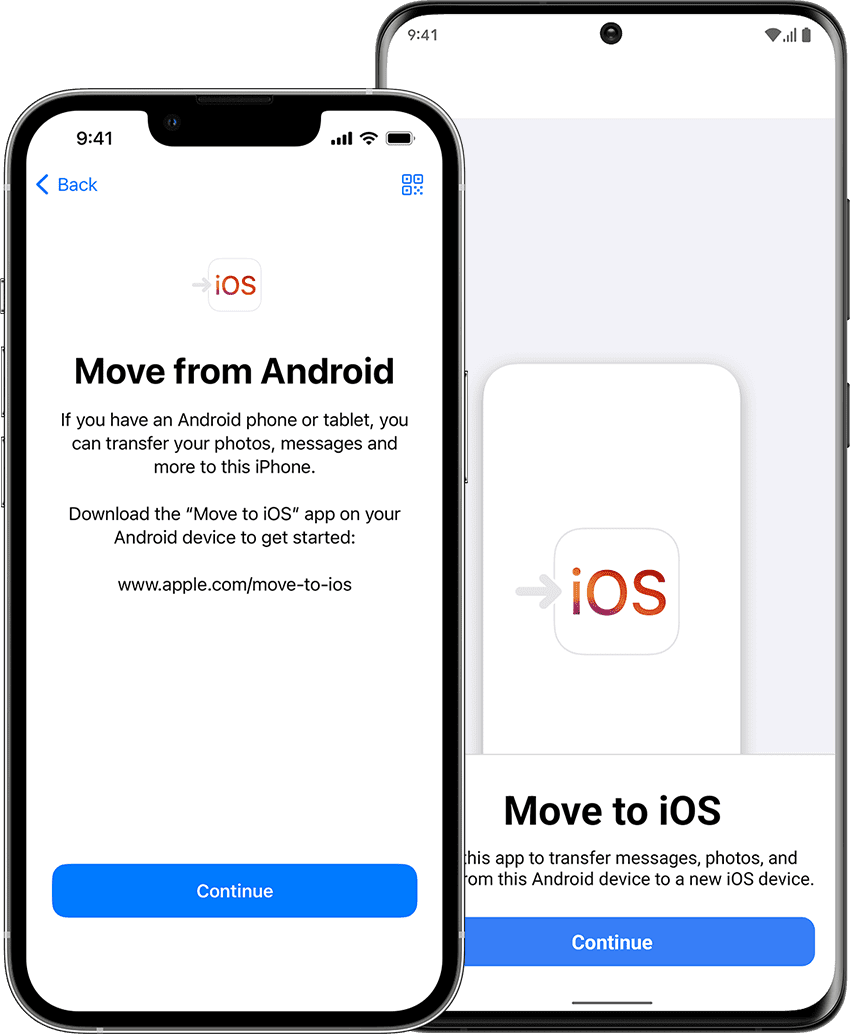
Usando backup do histórico: Por fim, é possível transferir o WhatsApp do Android para o iPhone utilizando o backup do chat. Ao reinstalar o WhatsApp em um dispositivo Android, você será notificado para restaurar um backup local. Essa técnica também pode ser usada para transferir seu WhatsApp para o iPhone.
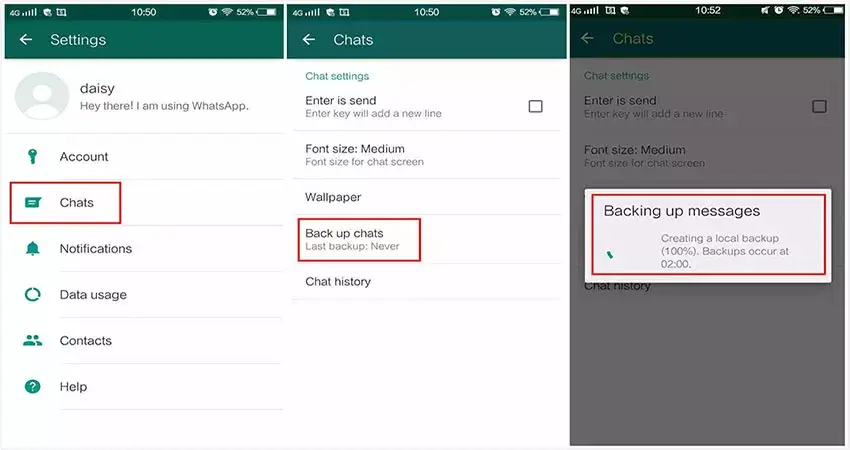
Conclusão: A transferência de dados do WhatsApp e outras informações úteis do Android para o iPhone pode ser realizada de forma segura com as ferramentas certas. Migrar dados entre dispositivos é um processo simples com a orientação adequada. Se você deseja transferir seu histórico de conversas do WhatsApp do iPhone para o Android com apenas um clique, o iToolab Wat’s Go é a ferramenta ideal.
